可以使用个人标记以在地图上捕获草图。 您可以将个人标记用作自己的记录工具,也可以将其用作与团队进行可视化交流的工具。 草图将作为个人标记图层保存在您的设备上,因此不会受到任何地图更新的影响。 您也可以控制查看标记的时间和方式。 个人标记支持离线使用,因此即使在断开网络连接的情况下,也可以对地图进行注记。
警告:
个人标记与您创建标记时正在查看的地图无关。
卸载应用程序将删除所有标记图层。 卸载之前,确保共享所有要保留的标记图层。
访问标记
可以从地图工具菜单中访问个人标记工具。 当查看地图时,请点击溢出  ,然后点击个人标记以添加至个人标记图层或者对其进行修改。
,然后点击个人标记以添加至个人标记图层或者对其进行修改。
进入个人标记模式后,工具栏随即发生变化,您将看到标记工具。 地图的行为将更改为支持个人标记。 由于该手势适用于标记特定的行为,因此您无法放置图钉或查看有关图钉或要素的详细信息,直到退出个人标记模式为止。 如果已放置图钉,则将清除该图钉。
注:
必须为地图启用个人标记。 如果禁用个人标记,则该工具将不会显示在地图工具菜单中。 地图作者可以在 Field Maps Designer 的应用程序设置中启用或禁用标记。 有关详细信息,请参阅禁用个人标记。
使用绘制工具
要使用个人标记在地图上进行绘制,必须选择标记类型。 标记类型是一种可自定义的预设绘制工具,用于定义标记的外观及其代表的内容。 个人标记随附默认标记类型,可以对其进行自定义。 您也可以创建具有自定义名称和颜色的新类型。 每种标记类型均包含以下内容:
- 名称 - 指定用于区分类型的标注。 例如,可以表示标记的颜色或用途,例如:green、flooded area、gate、inspected 等。
- 颜色 - 用于在视觉上区分标记项目。
- 注释(可选)- 用于为已绘制标记提供上下文的附加注释。 仅当创建标记元素后,才能访问注释字段。
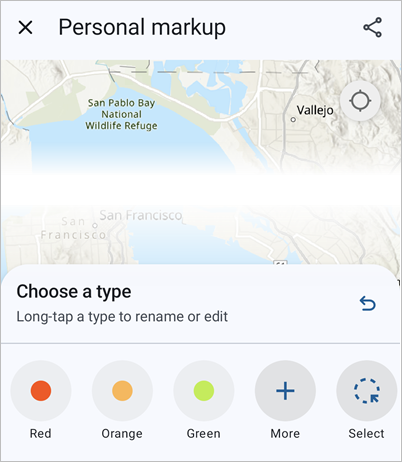
在地图上绘制草图
您可以使用手指或者触控笔在地图上直接绘制点、线或形状,并添加个人标记。
要开始绘制:
- 选择要使用的标记类型。
- 点击地图以添加单个点。
- 拖动以绘制线。
- 将线绕回其起点以创建形状。
- 长按地图,逐个放置折点,以绘制线或形状。
使用您的手指进行绘制
要使用您的手指绘制个人标记,请点击放置点,拖动以绘制线或形状,然后长按以逐个放置折点。
绘制单个标记元素后,将自动取消选择类型,以便平移地图。 要使用相同类型连续绘制多个标记元素,请双击该类型以将其锁定。 再次点击即可解锁并继续平移地图。
使用触控笔进行绘制
当使用触控笔进行点击或拖动时,所选标记类型将自动锁定为触控笔模式:每次使用触控笔进行点击或拖动时,都会添加标记,而您的手指仍然可以用于平移或缩放地图,或者与地图进行交互。 再次点击标记类型即可解锁并恢复正常导航。
如果在绘制时出错,可以使用撤销和重做功能轻松修正。
- 点击撤销即可移除已添加的最后一个标记。
- 长按撤销即可打开菜单,其中包含以下选项:
- 清除 - 移除地图上的所有标记。
- 移除 - 重新应用最后移除的标记元素。
这些工具可以帮助您纠正错误或重置标记,而无需从头开始。
编辑个人标记
当使用个人标记在地图上进行绘制时,其将变为单个标记元素。 可通过以下方式编辑标记:
可以点击单个标记元素以在标记弹出窗口中查看或编辑其详细信息(例如名称、颜色或注释)。
可以移动、删除或更改标记类型和其他属性,而不会影响其他标记元素。
可以使用选择工具在多个标记项目周围绘制形状,然后将其作为一个整体进行编辑。
即使您使用相同类型连续绘制多个标记元素,每个标记元素也是独立的,可以单独进行管理。
要移动标记,请长按标记元素。 拖动以移动标记并将其放置在地图上的其他位置。 您也可以同时选择并移动多个标记元素。
查看草图
您的草图将存储在您设备上的个人标记图层中。 可以控制个人标记图层的可见性。 要在地图上显示或隐藏个人标记图层,请执行以下操作:
- 打开图层面板。
- 导航至个人标记图层。
- 切换打开或关闭个人标记图层。
您也可以控制标记图层在哪些地图中显示。 当创建个人标记时,其将自动与您当前所使用的地图相关联。 可以将标记与特定地图相关联,也可以将其设置为在所有地图上可见。
要管理个人标记在地图上的显示方式,请执行以下操作:
- 打开图层面板。
- 导航至个人标记图层。
- 点击过滤器
 。
。 - 从菜单中选择以下任一选项:
- 与此地图相关 - 仅在使用当前地图时显示标记。
- 跨所有地图显示 - 显示您已创建的所有标记,无论这些标记是在哪张地图上绘制的。
共享个人标记
个人标记会私密地存储在您的设备上,除非您选择进行共享,否则将不会执行此操作。 可以通过电子邮件、短信、即时通讯应用、云存储或其他共享工具,以屏幕截图或 .markup 文件的形式共享标记。
要共享个人标记,请进入标记模式,然后点击共享并从以下选项中进行选择:
- 屏幕截图 - 共享包含标记的当前地图视图的图像。
- 视图中的标记 - 共享相应标记文件,其中仅包含当前在地图范围内可见的标记。
- 选定标记 - 共享相应标记文件,其中仅包含您已使用选择工具选择的标记项目。
- 所有标记 - 共享相应标记文件,其中包含当前标记图层中的所有标记,不考虑当前地图范围内可见的内容。
注:
这些共享选项的可用性将取决于当前可见的内容或者已选择的内容:
- 如果视图中没有任何标记,则屏幕截图和视图中的标记选项将处于禁用状态。
- 如果针对当前图层过滤器(例如,与此地图相关)没有任何标记,则共享按钮将处于禁用状态。
- 如果已选择标记项目,则选定标记选项将显示在共享菜单中。
当与您共享标记文件时,您可以通过执行以下操作将其导入 Field Maps 中:
- 将标记文件保存到您的设备或共享位置。
- 在移动设备上打开已保存的标记文件。
- Field Maps 将自动启动并提示您确认导入。
- 如果当前地图处于打开状态,则已导入标记将与该地图相关。 如果未打开任何地图,则系统将提示您打开地图并将标记与其相关联。
- 导入后,标记将显示在个人标记图层中,可以再次对其进行编辑、过滤和共享。